会声会影可以说是一个简单的视频处理制作软件,想了解视频制作的可以从这个软件入手,上手比较快,今天就给大家简单介绍一下会声会影X7滤镜的简单使用
92素材网小编推荐:
会声会影画中画滤镜功能运用教程
会声会影x5速成教程DIY滤镜效果
会声会影如何替换视频滤镜
方法/步骤
首先在会声会影中打开一张图片素材,单机素材可以在预览窗口看到这张图片

然后点击滤镜按钮,在上方的下拉菜单中选择全部即可查看全部滤镜
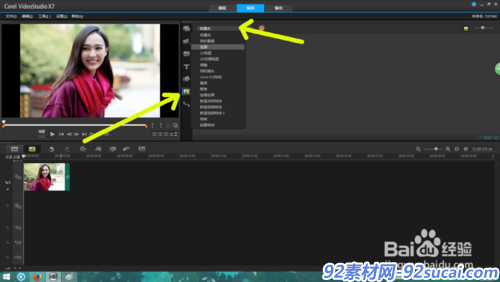
单击一个滤镜图标就可以在左边的看到效果简图。此处选择应用"气泡",单击不放并拖动“气泡”滤镜图标到素材图片上,再次单机素材图片,再在预览窗口点击播放可以查看效果。

每一个滤镜的效果也有差别,比如“气泡”滤镜气泡的大小,一般添加的滤镜都是预设的效果,很多滤镜还提供了别的预设效果方便用户选择发挥。
双击素材图片或者右击素材图片选择“打开选项面板”均可打开对滤镜进行设置的面板。
如图,单机下拉按钮可以看到其他预设效果进行选择。

但是还有很多情况预设效果并不满足我们的需求,这是可以点击下拉按钮旁边的“自定义滤镜”按钮,在打开的面板里可以进行更详细的设置,给用户很大发回的空间 。

为了特殊的效果在编辑视频时经常要对一个素材添加不止一个滤镜,当一个素材被添加一个滤镜后,默认情况下,拖动另一个滤镜到这个素材上是替换滤镜,去掉图中勾选“替换上一个滤镜",则拖动第二个滤镜到一个素材上被视为叠加。注意一点靠上的滤镜显示在上层,注意排序,比如同时添加了”雨点“和”闪电滤镜“,就应该把雨点放在上边。

一个素材上最多使用5个滤镜哦
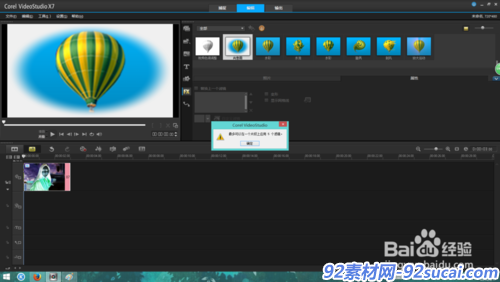
滤镜是会声会影里一个非常强大的功能,用好的话能给自己的视频增色不少呢。
92素材网小编推荐:
会声会影 浪漫婚纱线条蒙版切换滤镜会声会影模板
会声会影 浪漫情人节钻石滤镜写真会声会影X8模板
会声会影X6模板 怀旧华丽光效电影滤镜渲染切换相册场景片头模板
本文来自投稿,不代表微盟圈立场,如若转载,请注明出处:https://www.vm7.com/a/jc/114246.html






